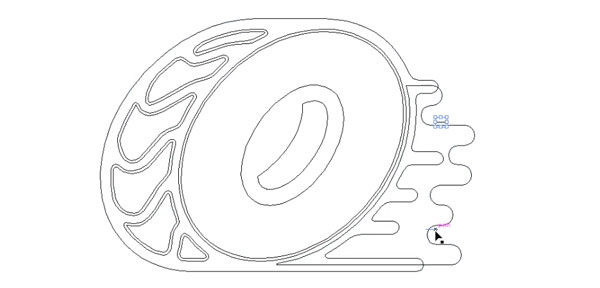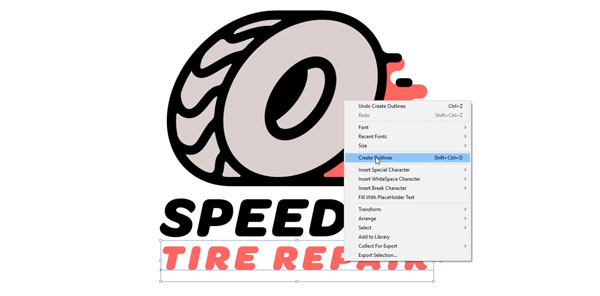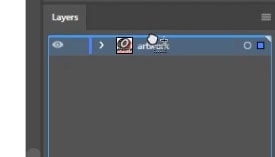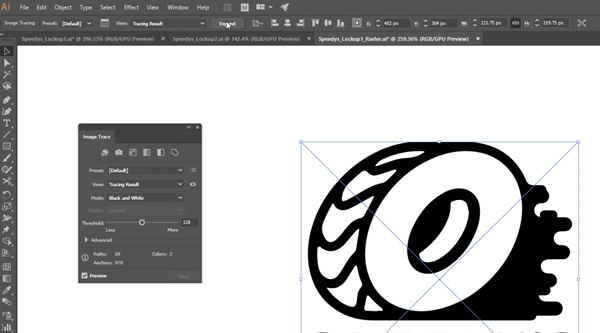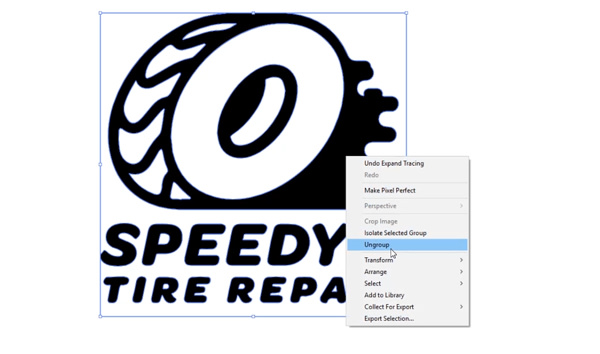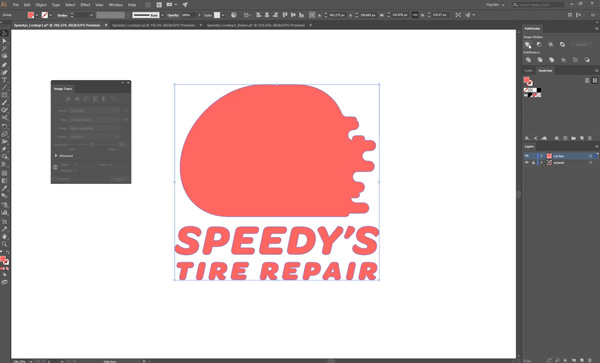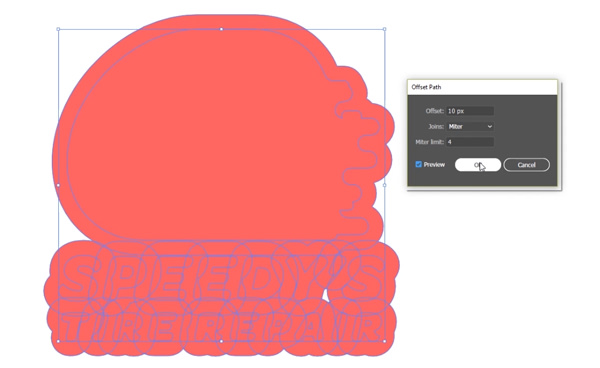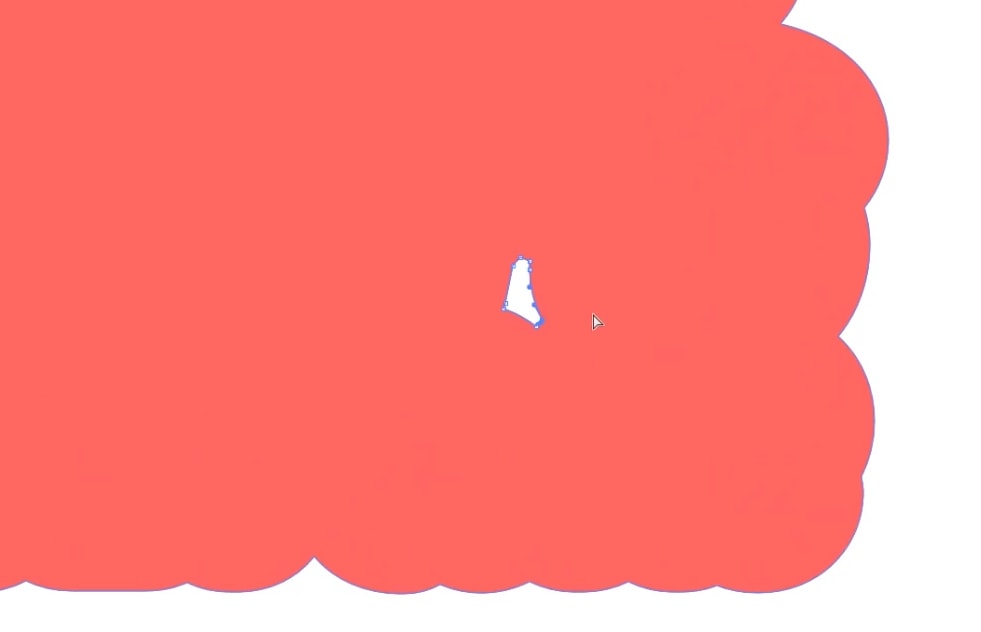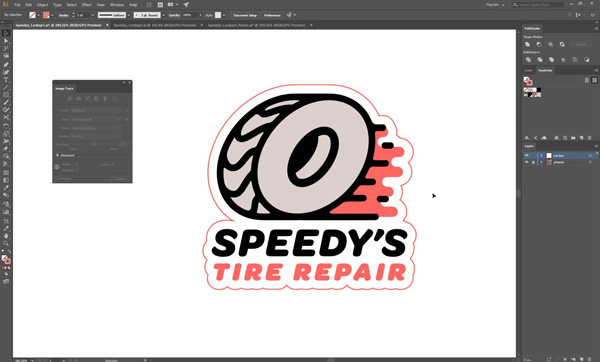So erstellen Sie eine Sticker-Schnittlinie in Illustrator
Von Hayden Aube am gepostet
Eine Schnittlinie ist ein Pfad, der um Ihr Design gelegt wird, um uns genau mitzuteilen, wie es zugeschnitten werden soll. Die meisten Sticker haben einen weißen Rand um das Design – und genau das ist es, was durch die Schnittlinie erzeugt wird.
Bitte beachten Sie, dass dies komplett unverbindlich ist, wenn Sie bei Sticker Mule bestellen. Beim Bestellen von gestanzten Stickern (oder anderen Produkten mit individueller Form) wird automatisch eine, der Form Ihrer Grafik entsprechende Schnittlinie erstellt.
*Die ersten 3 Schritte zum Erstellen einer Schnittlinie unterscheiden sich jedoch abhängig davon, ob Ihre Grafik eine Vektorgrafik oder Pixelgrafik ist.
So erstellen Sie eine Schnittlinie für Vektorgrafiken (Schritte 1–3)
Schritt 1
Markieren Sie bei geöffnetem Design in Adobe Illustrator alle Striche, die in Ihrem Design vorhanden sind.
Sie können die Umrissansicht verwenden, um alle Striche in Ihrem Design zu finden. Mac: ⌘ + Y PC: STRG + Y
Gehen Sie bei markierten Strichen auf Objekt > Pfad > Umrissstrich.
Schritt 2
Markieren Sie den gesamten Text in Ihrem Design.
Klicken Sie dann mit der rechten Maustaste und wählen Sie Umrisslinie erstellen. Mac: Shift + ⌘ + O PC: Shift + STRG + O
Schritt 3
Halten Sie im Fenster Ebenen die Wahltaste (Mac) bzw. die Alt-Taste (PC) gedrückt und ziehen Sie die Ebene, auf der sich Ihre Grafik befindet, auf sich selbst.
Dadurch wird eine neue Duplikatebene erstellt. Hier legen Sie die Schnittlinie an, damit Sie die darunter liegende Ebene sperren können.
So erstellen Sie eine Schnittlinie für Pixelgrafiken (Schritte 1–3)
Schritt 1
Öffnen Sie Ihren Entwurf in Adobe Illustrator.
Halten Sie im Fenster Ebenen die Wahltaste (Mac) bzw. die Alt-Taste (PC) gedrückt und ziehen Sie die Ebene, auf der sich Ihre Grafik befindet, auf sich selbst.
Dadurch wird eine neue Duplikatebene erstellt. Hier legen Sie die Schnittlinie an, damit Sie die darunter liegende Ebene sperren können.
Schritt 2
Verwenden Sie bei ausgewähltem Bild das Fenster Image trace, um Ihr Bild in eine Vektorgrafik umzuwandeln.
Ignorieren Sie bei diesem Schritt Farben oder feine Details. Wichtig ist nur, dass der Umfang der Form mit Ihrem ursprünglichen Design übereinstimmt.
Klicken Sie auf Expandieren, sobald Sie mit der Ästhetik zufrieden sind. Dadurch wird eine Vektorgrafik erstellt.
Schritt 3
Illustrator erstellt oft einen weißen Begrenzungsrahmen um Ihr Design herum – dieser muss entfernt werden.
Um ihn zu löschen, klicken Sie mit der rechten Maustaste auf Ihr Design und wählen Sie Gruppe auflösen. Markieren Sie den Begrenzungsrahmen und klicken Sie dann auf Löschen.
So erstellen Sie eine Schnittlinie (Schritte 4–7)
Unabhängig davon, mit welchem Bildformat Sie begonnen haben, die folgenden Schritte sind immer die gleichen.
Schritt 4
Markieren Sie alle Elemente auf Ihrer Schnittlinienebene.
Wählen Sie im Pfadfinder-Fenster das Symbol Vereinen, um das gesamte Bild in eine einzige Form zu verwandeln.
Schritt 5
Wählen Sie, während die Form noch markiert ist, Objekt > Pfad > Pfad versetzten.
Aktivieren Sie bei geöffnetem Bedienfeld Pfad versetzten das Kontrollkästchen Vorschau. Passen Sie den Betrag für Versetzen an, bis Sie mit der Breite des Rahmens zufrieden sind, und drücken Sie dann OK. (Bei Sticker Mule benötigten wir einen Mindestrand von 3 mm)
Schritt 6
Markieren Sie wieder alles auf der Schnittlinienebene und wählen Sie im Pfadfinder-Fenster Vereinen.
Mit dem Direktauswahl-Werkzeug (A) löschen Sie alle unerwünschten Löcher in Ihrer Form. (Bei Sticker Mule erlauben wir einen internen Schnitt mit Mindestdurchmesser von 6 mm)
Schritt 7
Entfernen Sie bei markierter Form die Füllung und geben Sie ihr einen Strich von 1pt.
Dies ist das Standardformat, das die meisten Druckereien, einschließlich Sticker Mule, für Schnittlinien verwenden.
Schritt 8 (unverbindlich)
Wenn Sie zwei oder mehr Schnittlinienobjekte erhalten haben, müssen Sie diese miteinander verbinden, um eine einzige Form zu erstellen.
Verwenden Sie das Stift-Werkzeug (P), um eine Form zu erstellen, die die vorhandenen Objekte überlappt. Wählen Sie dann, wenn alle Objekte markiert sind, im Fenster Pfadfinder die Option Vereinen.
Wenn Sie mit dem Hinzufügen von Schnittlinien fertig sind, speichern Sie einfach Ihre Illustrator-Datei und damit ist die Sache erledigt. Sie können Ihre Datei unverändert bei Sticker Mule hochladen, und innerhalb weniger Stunden erhalten Sie einen kostenlosen Proof, der Ihnen genau zeigt, wie Ihr Sticker aussehen wird.
Wenn Sie Neueinsteiger in der Welt des Sticker-Designs sind, können Sie mit 9 € Rabatt auf Ihre erste Bestellung schnell ins Rollen kommen. Registrieren Sie sich, indem Sie einfach auf den Button unten klicken.